Microsoft lanceert ‘Edge Lens’ om te concurreren met Chrome’s Google Lens-functies
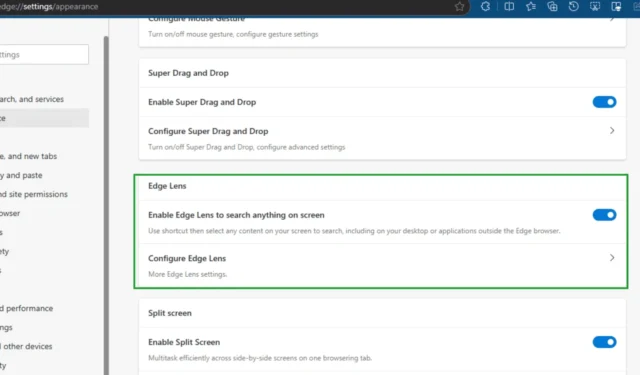
Onlangs lanceerde Microsoft een innovatieve functie genaamd “Copilot Vision”, waarmee gebruikers “naar alles op het scherm kunnen zoeken”, inclusief hun Windows Desktop, om inzichten van Copilot te ontvangen. Deze functie ondergaat een rebranding en verbetering in zijn functionaliteit.
Microsoft heeft verschillende merknamen getest voor deze functionaliteit, waarmee gebruikers informatie kunnen verzamelen door een cirkel om een object te tekenen of een specifiek gebied op hun scherm te selecteren. De meest recente versie van deze functie staat nu bekend als “Edge Lens”, wat een bijgewerkte branding is van Copilot Vision.
Hoewel de Circle to Copilot-functie nog niet officieel is gelanceerd, bevindt deze zich nog in de testfase. Microsoft heeft de bijbehorende weergave-instellingen herzien van Circle to Copilot naar Copilot Vision. De eerste staat gebruikers toe om een object te omcirkelen om Copilot te bevragen, terwijl de laatste een snelkoppeling biedt om content te selecteren die op hun scherm wordt weergegeven om naar Copilot te sturen.
In de laatste Canary-update heeft Microsoft Copilot Vision opnieuw geïntroduceerd als Edge Lens, geïnspireerd door de verbeterde Google Lens die beschikbaar is in Chrome, die onlangs de Translate-schermfunctie bevatte. Met Edge Lens kunnen gebruikers zoekopdrachten uitvoeren naar alles wat op hun scherm wordt weergegeven met behulp van dezelfde sneltoets “Alt+Shift+X” , die kan worden aangepast in de Weergave-instellingen.
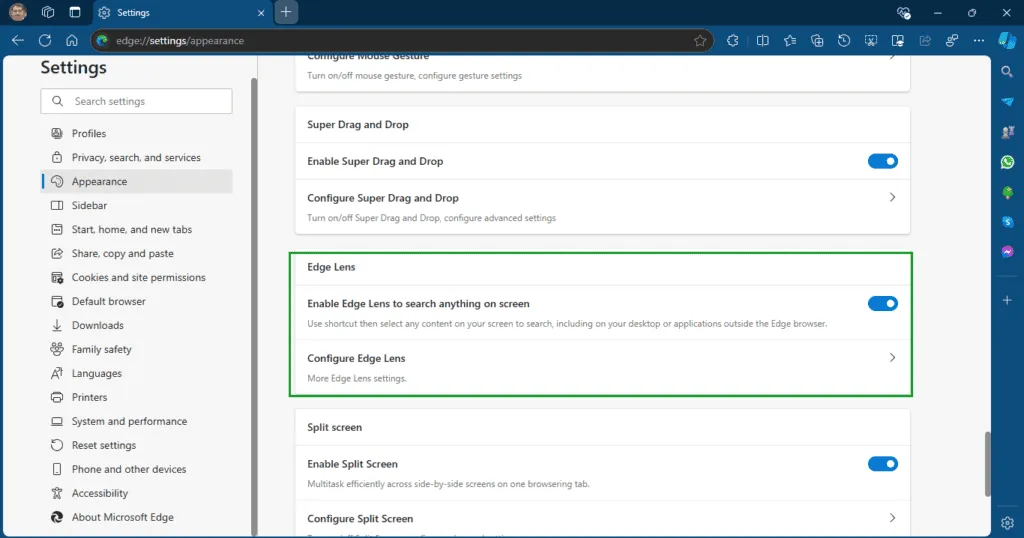
Door niet expliciet te verwijzen naar de functie Cirkel om te zoeken in de Edge Lens-instellingen, richt Microsoft waarschijnlijk de aandacht op de functionaliteit van de nieuwe Edge Lens-functie zelf.
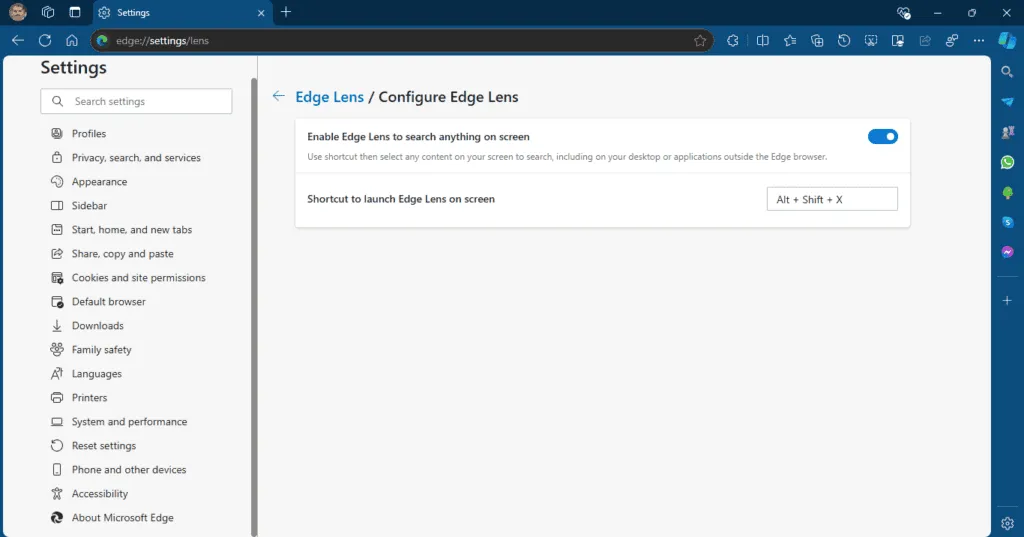
Hoe u Microsoft Edge Lens Search inschakelt en gebruikt
- Sluit de Microsoft Edge Canary-browser.
- Klik met de rechtermuisknop op de snelkoppeling en selecteer Eigenschappen.
- Voeg in het veld Doel het volgende toe aan het einde na een spatie:
--enable-features=msEdgeLens - Klik op OK en Toepassen.
Wanneer u de Edge Lens-snelkoppeling voor het eerst gebruikt, verschijnt er een prompt boven aan het scherm met de instructie om “een gebied of tekst te selecteren om te zoeken”. Zodra u een selectie maakt, geeft Edge Lens de zoekresultaten weer in een zijbalk. Daarnaast kunt u het gekozen gebied kopiëren, Bing Image-zoekresultaten bekijken en tekst uit de afbeelding extraheren.
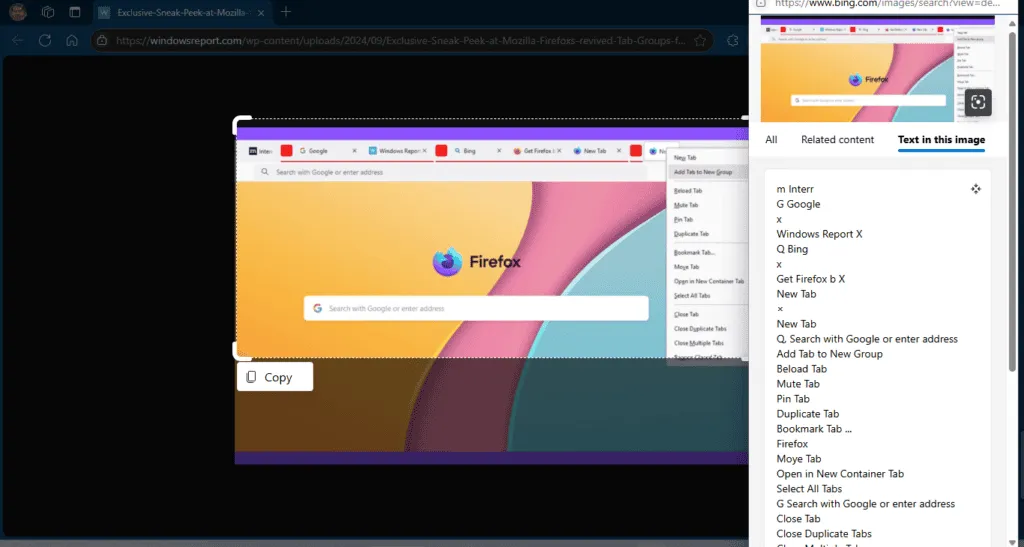
Met de komende updates verwachten we dat Edge Lens nog krachtiger wordt en daarmee beter kan concurreren met Google Lens.
Wat vind je van Microsoft’s Edge Lens-functie? Deel je mening in de reacties hieronder.



Geef een reactie